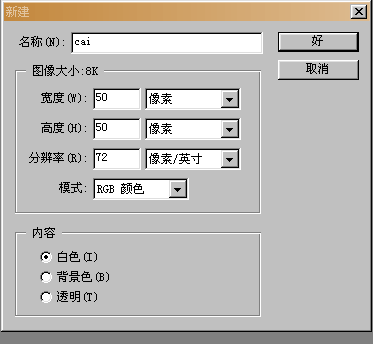PhotoShop与FreeHand的联合协作
本文详细介绍FreeHand与PhotoShop图像互相置入的几种方法和注意事项。注:本系列文章的所有内容在PhotoShop 5.5、FreeHand 8.0.1CS、Illustrator(R) 8.0、PageMaker 6.5C版本下测试通过。
圆括号内字母为PC用快捷键,方括号内为苹果电脑快捷键,注意在英文输入法下使用。将FreeHand的图像置入PhotoShop:
方法1:在FreeHand中输出文件,快捷键:(Ctrl+Shift+R) [Command+Shift+R]。在选项中,如果输出CMYK图则选Photoshop(TM)3 EPS,如果输出RGB图则选Photoshop(TM)4/5RGB EPS。注意只有用这种方法输出,CMYK图的色标才不有任何变化,而且保留FreeHand中的透明、图案、纹理等一切效果。(如图PF-1)图PF-1
另外在输出前,如果你已选中FreeHand中某些元素,在输出选项中,就可以选择“仅限所选对象”,很方便!(如图PF-2)
图PF-2
在用Photoshop打开以上两种.art文件时,会首先询问你转成Photoshop图后的文件大小和精度(如图PF-3)。也就是说在.art文件时,还是矢量文件,大小和精度都还可以随意调节,但转换为Photoshop图后,即成为了点阵图,大小和精度就被确定下来了,所以这个文件大小和精度设定是个很重要的步聚,一定要根据实际需要正确设定(网页精度72dpi,印刷精度300dpi),不然将来你再想再加高精度,就又得从输出.art文件重新做起了(专业制作推荐方法)。
图PF-3
方法2:在FreeHand中拷贝(Ctrl+C)[Command+C],到PhotoShop中粘贴(Ctrl+V)[Command+V],在粘贴时注意选项只能选以点图方式置入(如图PF-4)。图PF-4
用这个方法也可以控制在PhotoShop中的精度:在FreeHand中拷贝的图像越大,在PhotoShop中的精度就越高,反之精度就越低。我有时候为了得到极好的输出效果,会把图像在FreeHand中放大得比16开页面还要大好几倍。这个方法方便快捷,RGB色的FreeHand图置入RGB的PhotoShop中,色标不变。但CMYK的FreeHand图置入后色标肯定会变,请一定注意。在效果上,FreeHand中的渐变、融合、立体、图表等效果在PhotoShop中将得到保留,但透明、图案、纹理等效果将会失效。
方法3:FreeHand中的图像是不能直接以Path(路径)的方式置入Photoshop的(如图PF-5)。
图PF-5
但这里还是有个偏门方法:在FreeHand中输出文件,快捷键:(Ctrl+Shift+R) [Command+Shift+R],在输出选项中选Adobe Illustrator的任意一个格式,Photoshop都能以Path(路径)打开了。(如图PF-6)图PF-6
注:FreeHand中的所有文字是不能直接置入Photoshop的,只能把文字转成路径(outline)后才能使用以上方法置入,快捷键:(Ctrl+Shift+P)[Command+Shift+P]。但因为文字outline后即变成了图形,而不能再以文字来编辑了,所以outline前请先copy一份文字以备不时之需。 将PhotoShop的图像置入FreeHand:方法1:PhotoShop的大多数常用文件格式都能在FreeHand中通过快捷键(Ctrl+R)[Command+R]来置入,但以下格式的文件FreeHand不支持,它们是:fpx、iff、pxr、rsr以及PhotoShop DOS下的eps,大家可以把它们转换为其它FreeHand支持的文件来置入。
如果FreeHand的文件是用来输出印刷的,置入的PhotoShop图最好采用TIFF格式,因为这种格式储存的图像信息最全,输出最安全,当然文件也最大。
小经验:因为在FreeHand里,FreeHand文件和文件里所用的其它图像文件是分开保存的,储存文件时最好是把FreeHand文件和所有直接用到的图片放到一个文件夹内保存。(如图PF-7)图PF-7
注意:请不要任意改变文件夹的储存地址和名称,不然FreeHand很容易丢失图像文件而要求你重新手动指定(很麻烦的!),如果不指定图像的地址,就会产生如下的情况,所有的图都变成“叉叉”了(如图PF-8)。
另外PhotoShop的eps格式文件可以在FreeHand中有透明背景效果,具体透明eps文件的制作请参阅相关文章《PhotoShop的透明eps文件详解》。图PF-8
方法2:PhotoShop中的所有Path(路径)都能使用下面的方法来置入:在PhotoShop中拷贝(Ctrl+C)[Command+C],再在FreeHand中粘贴(Ctrl+V)[Command+V]。需要注意的是PhotoShop中Path(路径)的选择一定要用白箭头(按住箭工具复选,或用Shift+A选择)全部选中,只在Path面板中选择是无效的。(如图PF-9)
在置入FreeHand后你可能会看不到图像(如图PF-10),这是因为图像没上色的原因,你可以对它上色或通过(Ctrl+K)[Command+K]线条显示来看到(如图PF-11)。
图PF-9 图PF-10图PF-11
方法3:同时双开PhotoShop和FreeHand的文件窗口,把PhotoShop图像(或选择的部分图像)或路径直接拖放到FreeHand文件中(如图PF-12、13)。但这种方式不能置入PhotoShop的文字。
图PF-12
图PF-13
【责任编辑:Shiny】